Word中20以上的带圈数字输入技巧
之前有给大家分享过1~20带圈数字的输入,比较简单,可以使用多种方法快捷输入,参考《Word带圈字符输入技巧,带圈数字 1~20快捷键搞定》。那么20以上带圈数字要怎么输入呢?需要通过小技巧来完成。
20以上带圈数字输入技巧:
1、先按照平时的输入,可以看到两位数的带圈数字效果并不理想。
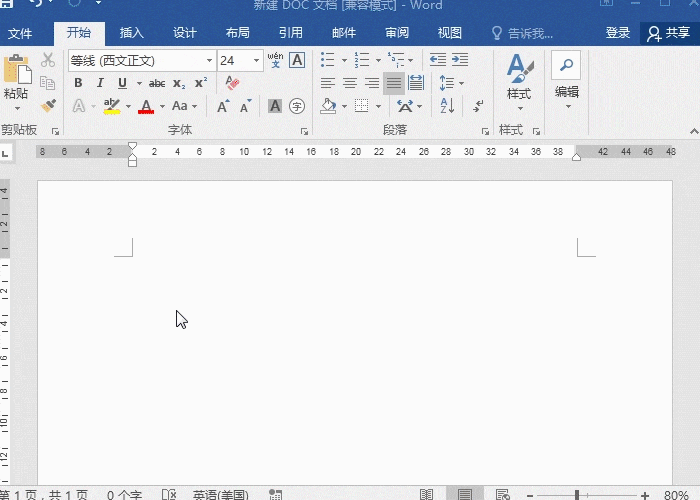
2,点击【带圈字符】,进入输入数字和选中圈号,输入的数字是88,选中圆形圈号,并点击【增大圈号】,接着使用快捷键【Alt+F9】进入编辑圈号和数字状态。

3,这里选中数字,将字体稍微调整小一些。再次使用快捷键【Alt+F9】恢复效果。
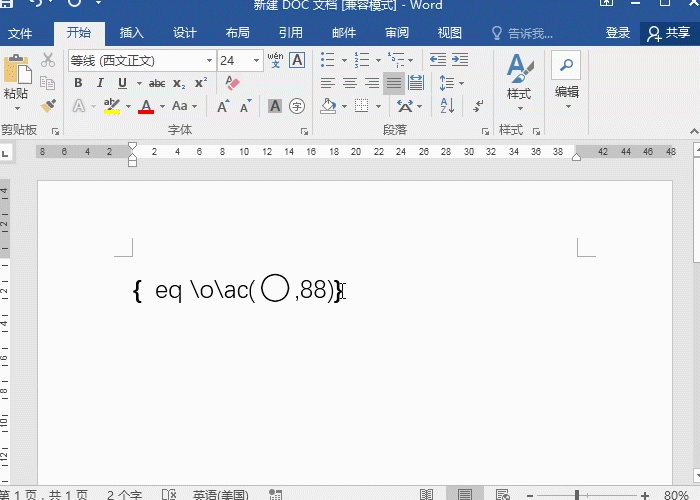
4,这时候看到的效果也不是很好,数字靠下,怎么样让数字居中呢?继续使用组合键【Alt+F9】切换域,选中数字88,点击【字体】,选择【高级】-【位置】-【提升】,再根据实际情况修改右侧的磅值。最后按下【Alt+F9】关闭域,带圈数字就完美啦。
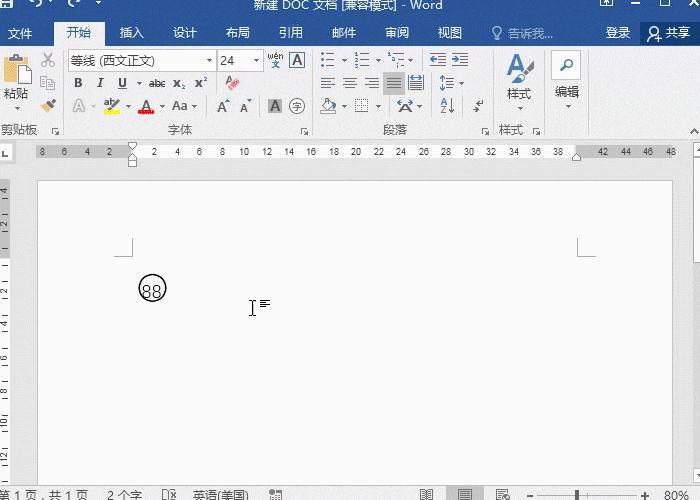
5,最后,我们只需复制修改好的带圈数字,使用【Alt+F9】切换域,进入修改数字即可得到对应的带圈数字啦。
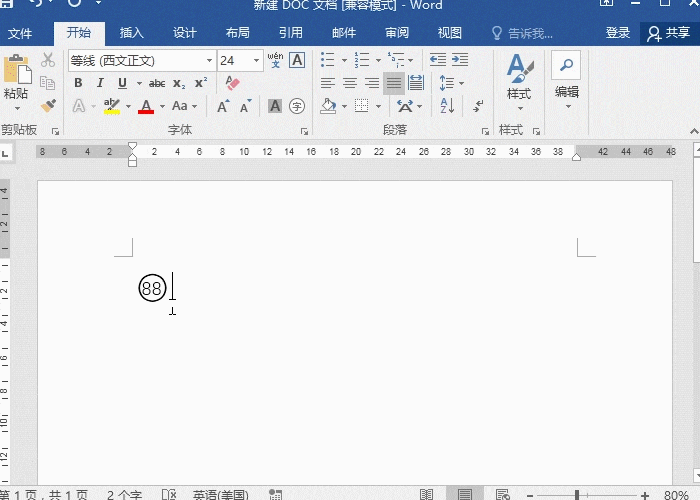
注意:以上步骤中需要根据实际情况去调整字体大小,以及设置提升的磅值,经过多次调整和修改,确定最终需要的带圈数字效果即可。
您可能感兴趣的文章
- 08-01Office 2007怎么美化表格?Office 2007怎么套用表格格式
- 08-01office 2010激活错误代码0X8007000D如何解决?
- 08-01Office 2010中文版怎么转换为英文版?
- 08-01Office 2010如何把Word转换成PDF格式
- 08-01office2016打开卡顿怎么办?office2016打开缓慢的解决技巧
- 08-01Office2013电话怎么激活?Office2013永久激活方法
- 08-01求Office2013密钥?2017最新Office2013激活密钥
- 08-01Office2010最新激活密钥有哪些?Office2010激活密钥分享大全
- 08-01Office2016怎么安装?Office2016安装激活教程
- 08-01office2007密钥哪里找?office2007永久密钥序列号


阅读排行
- 1Office 2007怎么美化表格?Office 2007怎么套用表格格式
- 2office 2010激活错误代码0X8007000D如何解决?
- 3Office 2010中文版怎么转换为英文版?
- 4Office 2010如何把Word转换成PDF格式
- 5office2016打开卡顿怎么办?office2016打开缓慢的解决技巧
- 6Office2013电话怎么激活?Office2013永久激活方法
- 7求Office2013密钥?2017最新Office2013激活密钥
- 8Office2010最新激活密钥有哪些?Office2010激活密钥分享大全
- 9Office2016怎么安装?Office2016安装激活教程
- 10office2007密钥哪里找?office2007永久密钥序列号
推荐教程
- 11-30正版office2021永久激活密钥
- 11-25怎么激活office2019最新版?office 2019激活秘钥+激活工具推荐
- 11-22office怎么免费永久激活 office产品密钥永久激活码
- 11-25office2010 产品密钥 永久密钥最新分享
- 07-012025最新office2010永久激活码免费分享,附office 2010激活工具
- 11-30全新 Office 2013 激活密钥 Office 2013 激活工具推荐
- 11-22Office2016激活密钥专业增强版(神Key)Office2016永久激活密钥[202
- 11-25正版 office 产品密钥 office 密钥 office2019 永久激活
- 11-22office2020破解版(附永久密钥) 免费完整版
- 11-302023 全新 office 2010 标准版/专业版密钥






